구글 시트에서 문서를 만드는 경우 0만 입력된 셀은 보이지 않게 숨기거나 -(하이픈) 같은 기호로 대체하여 표시하고 싶은 경우가 있다.
이런 경우 계산으로 셀의 값이 생기는 것이라면 수식으로 0을 숨기거나 다른 기호로 대체해도 되지만 단순히 입력하는 셀의 값도 숨기거나 대체하고 싶다면 수식보다는 맞춤 숫자 형식에서 변경하는 것이 좋다.
구글 시트 0을 숨기거나 기호로 대체하기
1. 맞춤 숫자 형식 실행.
형식을 적용할 셀을 모두 선택한 뒤 구글 시트 상단 메뉴에서 [서식 -> 숫자 -> 맞춤 숫자 형식]을 클릭하여 실행하자.
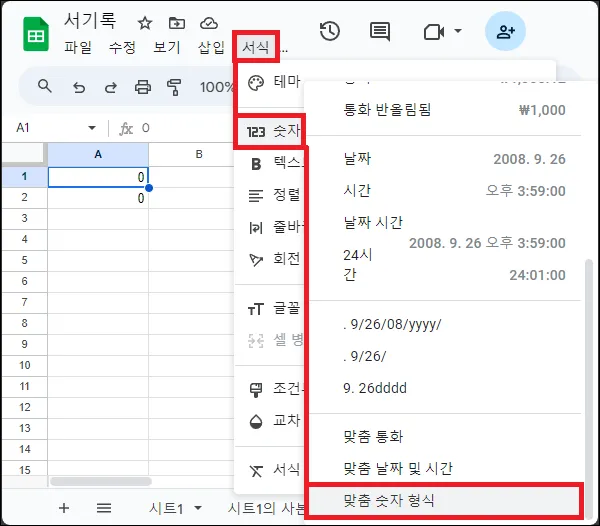
2. 맞춤 숫자 형식 입력.
맞춤 숫자 형식은 사용자가 지정한 형식에 따라 숫자 세 자리마다 콤마를 찍거나 양수와 음수에 각각의 색을 지정하는 등 사용자가 원하는 맞춤 형식을 만들 수 있다.
형식 기본.
기본적인 숫자 전체 형식을 지정할 수 있으며 세미 콜론(;)으로 구분하여 양수, 음수, 0 표시 여부 등의 형식을 세분화해서 지정할 수 있다.
(형식을 입력하면 아래에 미리보기가 나타난다)
숫자 전체 형식 #,##0 양수 형식;음수 형식;0 표시 [red]#,##0;[blue]#,##,0;-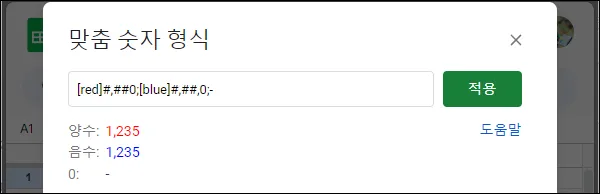
0 숨기기 혹은 기호로 대체.
이 글의 취지 대로 전체 숫자 형식은 변경하지 않고 0만 숨기거나 다른 기호로 대체하고 싶다면 아래와 같이 입력하면 된다.
0;0; 0;0;-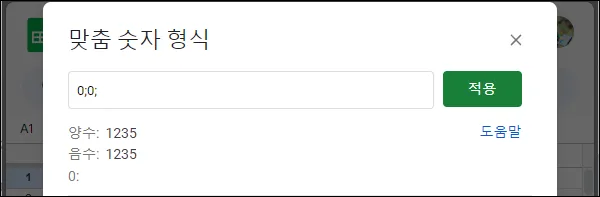
참고로 형식을 만들었다면 [서식 -> 숫자] 메뉴에 최근에 적용한 형식이 나타나니 이를 사용하여 다른 셀에 적용하면 편할 것이다.
그 외 내용
위 방법 외에도 조건부 서식을 사용하여 0이 있는 셀은 글자 색이나 셀 색을 변경하여 보이지 않도록 하는 방법도 있으며 처음에도 언급 했듯이 수식을 통해서도 변경하는 방법도 있다.
어쨌든 상황에 따라 사용하기 편한 방법을 사용하는 것이 좋다.